Обновления для Windows. Подводные камни и особенности. Windows 7 запрет обновлений
Как отключить обновление Windows 7?

Разработчики постоянно трудятся над улучшением операционной системы Windows 7, поэтому время от времени необходимы скачивание и установка обновлений для этой ОС. Система делает это сама в автоматическом режиме, но некоторым пользователям это не нравится. Как отключить обновление Windows 7?
Зачем кому-то может понадобиться отключать автоматическое обновление Windows 7?
Автоматическое обновление - очень удобная штука, и придумано оно разработчиками Windows совершенно не зря. Благодаря ему невозможно пропустить важные обновления или своевременное устранение обнаруженных уязвимостей. Однако ситуации бывают всякие, в том числе и такие, когда автоматическое обновление начинает здорово мешать. И тогда его, конечно, лучше отключить хотя бы на время.

Отключение обновлений может понадобиться в целом ряде случаев:
- если у вас все еще не безлимитный интернет, и платить нужно за каждый мегабайт трафика - ведь тогда обновление операционной системы может влететь в копеечку
- если интернет у вас слишком медленный, и обновления качаются часами
- если вам по какой-то причине приходится пользоваться мобильным интернетом - установка обновлений окажется одновременно и медленной, и дорогой
- если постоянная установка обновлений (особенно если она сопровождается необходимостью перезагрузки) вас просто-напросто раздражает
Во всех этих случаях полезно знать, как отключить обновление Windows 7. Сделать это можно несколькими способами.

Пошаговая инструкция отключения автоматического обновления Winows 7 через Панель Управления
- Чтобы зайти в панель Управления, нажмите кнопку Пуск.
- В открывшемся меню выберите пункт Панель управления.
- В окне Панели управления вам нужен будет пункт Центр обновления Windows.
- В открывшемся окне обратите внимание на меню слева. Вам нужно кликнуть по пункту Настройка параметров.
-
Теперь вы можете выбрать тип загрузки важных обновлений.

Важно! Обратите внимание, что система автоматически предлагает рекомендуемый вариант — автоматическая установка. Для него выбрана периодичность загрузки и установки обновлений (частота и время суток).
- Если вам просто надоела ежедневная загрузка обновлений, возможно, вам даже не придется отключать обновления совсем — просто выберите в параметрах какой-то один день недели для автоматической установки обновлений.
- Также вы можете выбрать вариант, при котором обновления будут загружаться, но вы сами будете решать, устанавливать их или нет.
- Если же главная проблема - именно трафик, вы можете задать режим, при котором операционная система будет только искать обновления и уведомлять вас об их наличии, если они есть, но решение о закачке и установке обновлений будете принимать вы.
- Но если вам все же непременно надо полностью отключить обновление Windows 7, выбирайте последний пункт — «Не проверять наличие обновлений».
- Чтобы отключение автоматических обновлений касалось не только важных, но и рекомендуемых обновлений, поставьте галочку напротив пункта «Получать рекомендуемые обновления таким же образом, как и важные обновления».
- Можете также разрешить или запретить устанавливать обновления другим пользователям (кроме Администратора), а также настроить обновление программных продуктов Microsoft, поставив или убрав галочки напротив соответствующих пунктов.
- Закончив настраивать, нажмите кнопку ОК.

Пошаговая инструкция отключения автоматического обновления Windows 7 через Мой Компьютер
- Правой кнопкой мыши кликните по значку Мой компьютер на рабочем столе.
- В контекстном меню выберите пункт Управление.
- Откроется окно, озаглавленное Управление компьютером. В левой части этого окна нажмите на треугольничек возле строки Службы и приложения.
- Откроется дополнительный список, в котором нужно один раз нажать левой кнопкой мыши на строку Службы.
- После этого в правой части окна должен отобразиться список всех служб операционной системы. Вам нужно найти службу, озаглавленную Центр обновления Windows, и дважды кликнуть по ней левой кнопкой мыши.
- Откроется окно свойств службы. Для отключения обновлений нужно в строке Тип запуска выбрать параметр Отключена.
- Затем в строке Состояние кликните по кнопке Остановить.
- Затем в нижней части окна нажмите кнопку Применить.
- Последней нажмите кнопку ОК.
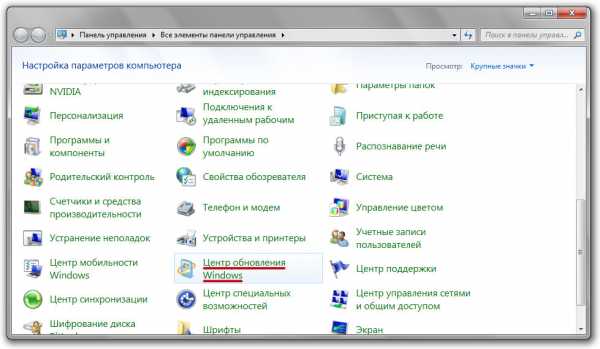
На заметку! Чтобы снова включить службу, вам, соответственно, нужно будет проделать все то же самое, но выбрать при этом исходный тип запуска, а затем нажать на кнопку Запустить, после нее кнопку Применить и в последнюю очередь - кнопку OK.
Как видите, отключить надоедливое автоматическое обновление Windows 7 не так уж сложно. Но без крайней надобности этого лучше не делать — эти обновления нужны для стабильной работы системы.

strana-sovetov.com
Обновления для Windows. Подводные камни и особенности
 В современный компьютерный век технологии развиваются очень быстро. Каждый год выпускать новую операционную систему слишком дорого и трудоёмко, потому разработчики нашли более приемлемый вариант – обновления. Операционная система в автоматическом режиме узнаёт об их появлении и устанавливает. Но некоторые пользователи не любят, чтобы вмешивались в работу их персонального компьютера или ноутбука. Так как отключить установку обновлений на Windows 7?
В современный компьютерный век технологии развиваются очень быстро. Каждый год выпускать новую операционную систему слишком дорого и трудоёмко, потому разработчики нашли более приемлемый вариант – обновления. Операционная система в автоматическом режиме узнаёт об их появлении и устанавливает. Но некоторые пользователи не любят, чтобы вмешивались в работу их персонального компьютера или ноутбука. Так как отключить установку обновлений на Windows 7?
Но зачем это может понадобиться рядовому пользователю? Отключение обновления Windows 7 будет для вас полезным и правильным действием при дорогом и/или низкоскоростном интернете. Или вам не нравится периодическая установка таких файлов и требуемая перезагрузка. Для подобных случаев очень понадобятся знания, как запретить обновление Windows 7?
Отключение обновлений в Windows 7
Реклама
Делается это достаточно легко. Заходим в «Пуск», в выпадающем меню жмём на пункт «Панель управления», далее – «Центр обновления». В появившемся окне нам понадобится пункт «Настройка параметров» (его можно найти в левой стороне окна). Здесь вы сможете изменить тип загрузки. По умолчанию там стоит «Устанавливать обновления (автоматически)». Там доступен выбор определённого дня и времени установки усовершенствований операционной системы.
Ещё два типа загрузки позволят запретить обновление Windows 7. Первый загрузит необходимые файлы, сохранит их на жёсткий диск компьютера, но решение об их установке вы принимаете сами. Второй же найдёт новые «заплатки» и сообщит об их наличии, а вы уже сами сможете выбрать нужные, скачать и установить. Возможно, что такие варианты понравятся вам гораздо больше, чем полный запрет загрузки улучшений операционной системы.
Но если описанные выше способы вам не подошли, то нужно просто выбрать последний пункт из выпадающего меню – «Не проверять наличие…». Убрав галочку у пункта «Получать рекомендуемые обновления таким же образом, как…», вы отключите, в том числе и рекомендуемые улучшения операционной системы.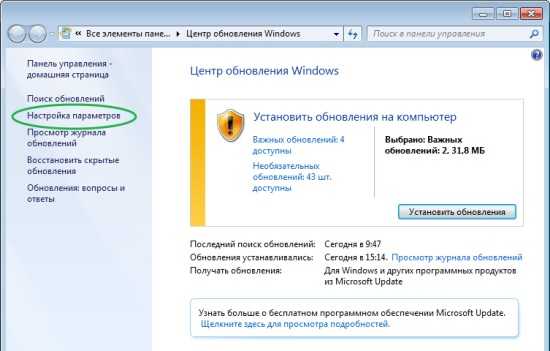
В данном окне можно выставить ограничение для установки усовершенствований для ОС другими пользователями (за исключением учётной записи Администратора). Также есть возможность настройки усовершенствований для других программ компании Microsoft. После завершения всех манипуляций нажимаем кнопку «Ок».
Запретить обновления Windows 7 можно и иным способом. Для этого нужно выбрать в контекстном меню значка «Мой компьютер» (оно открывается кликом правой мышки), что расположен на рабочем столе, выбрать пункт «Управление». А там двойным кликом левой кнопки мыши открыть пункт «Службы и приложения». Выпадет ещё один короткий список, и там кликаем левой кнопкой мыши графу «Службы». За этим действием в правой части окна вы увидите перечень всех существующих служб данной операционной системы.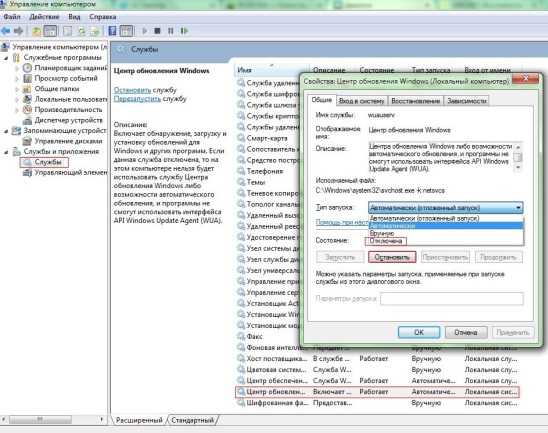
По алфавитному порядку находим «Центр обновления Windows» и кликаем по данному пункту два раза левой кнопкой мыши. Находим выпадающий список, озаглавленный «Тип запуска» и выбираем там вариант «Отключена». Затем последовательно наживаем кнопки «Остановить», «Применить» и «Ок».
Как отключить обновление windows 7?

Операционная система Windows 7 постоянно обновляется с сайта Microsoft, получая при этом новые возможности или просто «заплатки» для найденных «дыр» в системе. Без таких обновлений система будет сильно подвержена заражению вирусами или появлению ошибок в работе.
Несмотря на это многие пользователи хотят отключить автоматическое обновление Windows 7. Действие это может быть оправдано только в нескольких случаях. Например, очень низкая скорость подключенного интернета. Тогда при скачивании обновлений вы просто не сможете им воспользоваться, так как будут закачиваться обновления Windows 7. Или вы используете, допустим, 3G интернет с ограниченным дневным трафиком. Объем закачиваемых обновлений может быть больше нескольких сотен мегабайт, что вполне может обнулить ваш счет. Ну и самый последний вариант, но наверно самый распространенный, чтобы не загрузился файл проверки подлинности Windows 7.
Отключить обновление Windows 7 может любой пользователь с правами администратора. Для этого достаточно просто найти необходимый пункт в меню, а найти его довольно просто. Заходим в меню «Пуск» и находим «Панель управления» и нажимаем «Система и безопасность».
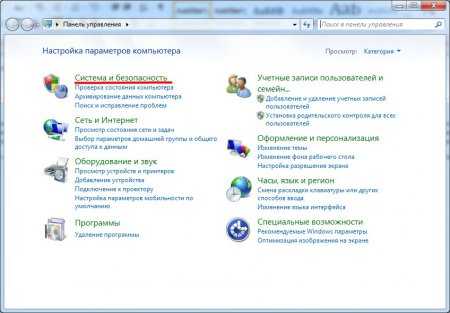
В появившемся окошке находим пункт «Центр обновления Windows» и нажимаем «Включение или отключение автоматического обновления». В следующем окошке выбираем не рекомендуемый системой пункт «Не проверять наличие обновлений (не рекомендуется)».
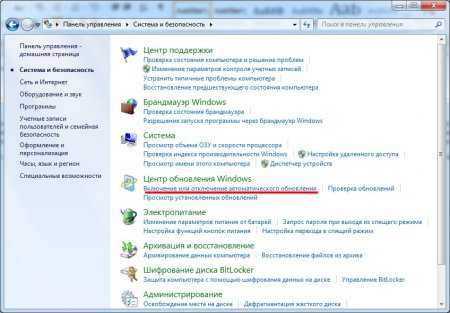
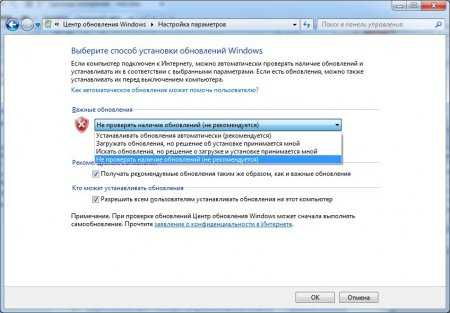
Для более стабильной работы Windows 7 и надежной защиты от вирусов рекомендуется все-таки изредка проводить обновление системы хотя бы в ручном режиме. Тем более, что можно отключить загрузку не критических обновлений и оставить наиболее важные.
Также интересные статьи на сайте chajnikam.ru:Как узнать конфигурацию компьютера?Зачем компьютер нужен человеку?Как завершить процесс?Как вырезать звук из фильма?
chajnikam.ru
Как Windows 7 запретить обновления до Windows 10?
Сразу после анонсирования новой, 10 версии операционной системы семейства виндовс, у пользователей появилась возможность бесплатно обновиться и опробовать нововведение. Одновременно с этим возник вопрос: как отключить обновление Windows 7?Связано это по большему счету с проблемами несовместимости программного обеспечения. Например, некоторый софт или игры до сих пор нельзя установить на Windows 10.Чтобы ваш компьютер автоматически не обновился, необходимо запретить обновление Windows. Сделать это можно несколькими способами.
С помощью редактора групповой политики
Сперва запустите системное приложение для редактирования разрешений групповой политики. Для этого:1. откройте «пуск» — «все программы» — «стандартные»;2. здесь найдите и запустите системную утилиту «выполнить»;3. в открывшемся диалоговом окне наберите команду «gpedit.msc»;4. после этого на экране должен появиться редактор.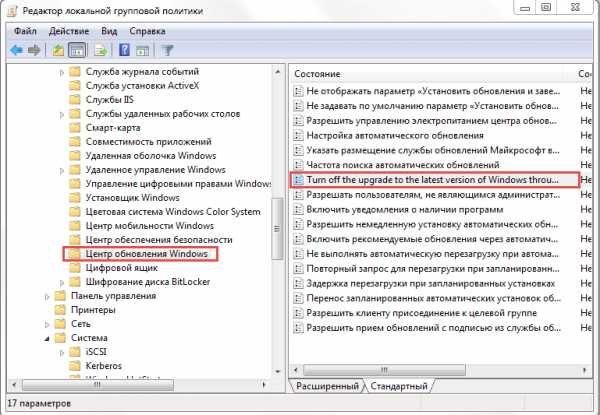
Для более комфортного поиска нужных нам параметров, измените вид программы на «стандартный». Слева, в меню «конфигурация компьютера», необходимо перейти в каталог «административные шаблоны» — «компоненты виндовс» и выбрать конечную директорию «центр обновления Windows». После этого, справа появится список со всеми параметрами и подробности об их состоянии. Найдите в нем строчку «отключить обновление до последней версии виндовс». Данный параметр отвечает за переход на Windows 10 и может носить и немного другое название. Поэтому внимательно просмотрите список. 
Через реестр
Другой способ запретить обновление Windows — изменить исходные конфигурации реестра. Для этого:1. запустите системную утилиту «выполнить» и введите команду «regedit», чтобы запустить программу для работы с реестром;

2. здесь, в меню слева перейдите в директорию «HKEY_LOCAL_MACHINE\ SOFTWARE\ Policies\ Microsoft\ Windows\»;3. после запуска конечной папки виндовс, в ней должна быть еще одна, с именем WindowsUpdate, запустите ее двойным нажатием мыши;
4. в правой части реестра найдите параметр с именем «DisableOSUpgrade» (тип REG_DWORD), нажмите на него два раза и в открывшемся окне параметра DWORD измените значение записи на «1». Если в реестре по указанному адресу отсутствует папка виндовс, то создайте ее. А затем и необходимый параметр «DisableOSUpgrade» со значением единицы. После этого перезагрузите компьютер. Сообщение с предложением обновиться больше не должно появляться.
Как удалить обновления
Так как отключить обновление Windows 7 не значит полностью избавиться от навязчивой «десятки», то необходимо еще удалить ее загрузочные файлы с компьютера. Дело в том, что виндовс скачивает их в автоматическом режиме, поэтому после отключения обновлений, все загруженные данные будут занимать место на жестком диске. Чтобы от них избавиться, необходимо:1. открыть панель управления и перейти в меню «программы и компоненты»;2. в списке слева найти «просмотр установленных обновлений»;3. здесь необходимо найти обновление с кодом KB2990214 или KB3014460, а затем удалить его. 
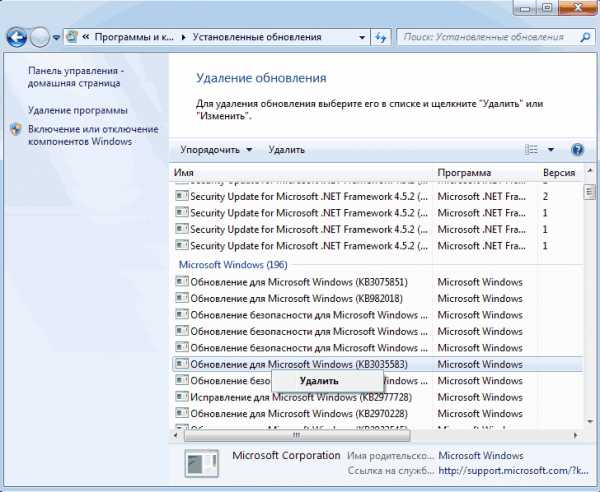
Второй способ:1. запустите системную утилиту «очистка диска» (пуск — все программы — стандартные — служебные) и дождитесь пока программа завершит анализ дискового пространства;2. снизу нажмите на кнопку «очистить системные файлы»;3. откроется новое диалоговое окно, где нужно выбрать «временные файлы установки Windows».
После этого компьютер не будет предлагать обновиться до «десятки». Если описанные ваше способы не принесли желаемого результата, что попробуйте полностью отключить автоматические обновления на компьютере. В таком случае, вам придется устанавливать все драйвера и другие системные файлы вручную, через журнал в центре обновлений виндовс.

Существуют и более сложные способы, чтобы отключить автоматическое обновление Windows до «десятки». Например, через командную строку. Описывать их было бы не совсем целесообразно. Поэтому предлагаем вам ознакомиться с видеороликом, где все максимально наглядно.
www.windxp.com.ru
Как отключить обновления на Windows 7, 8
Операционная система – это продукт, содержащий миллионы строк программного кода. Они содержат определенные недоработки и ошибки. Решить эти проблемы призваны пакеты исправлений. Среди ОС популярность наивысшая остается у продуктов Майкрософт. К ним адаптировались пользователи и тысячи разработчиков прикладного софта. Но компания по умолчанию встраивает в свои системы средство автоматической загрузки апдейтов, что не нравится пользователям. После некоторых пакетов компьютер начинает вести себя непредсказуемо.Отключить автообновления можно из панели управленияЧто такое и зачем нужны апдейты Windows?
Обновления для Windows – это пакеты программ, исправляющих найденные ошибки и уязвимости. Главная задача апдейтов – поддержание безопасности, но она не единственная. Рассмотрим, какие функции выполняют системные обновления:
- Защитная. ОС с установленными апдейтами меньше подвержена заражению вирусами и атакам хакеров. Разработчики стараются закрывать дыры сразу по их обнаружению.
- Повышение стабильности. Ошибки бывают у всех. Они приводят к сбоям в работе, перезагрузкам и т.д.
- Внедрение новых функций. Без установки апдейтов новые программы не работают в устаревших ОС.
Совет. Стоит подумать, прежде чем отключить автообновление Windows 8 или любой другой. Это скажется на защищенности и стабильности работы компьютера.
Отключение обновлений
Есть ряд причин, почему пользователи предпочитают отключить получение исправляющих пакетов ОС, приведем основные из них:
- возможные сбои в работе по установке пакетов;
- дополнительное занятое место на системном диске;
- ограничения при работе с пиратскими версиями Windows;
- длительность процесса и его влияние на производительность.
Существует два вариант, как отключить обновления на Windows 7:
- полностью;
- частично, т.е. только убрать автоматическую установку апдейтов.
Во втором варианте случае пользователь сам выбирает, когда ему инсталлировать исправления.
Полное отключение в Windows 7
Рассмотрим, каким образом в Windows 7 отключить обновления:
- Открыть вкладку «Администрирование», которая находится в «Панели управления».
- Перейти в «Службы».
- Найти Центр обновлений Windows 7 в списке и открыть его.
- Тип запуска изменить на «Отключена».
- Нажать последовательно кнопки «Остановить» и «Применить».
рисунок 1
Больше о появлении апдейтов можно не беспокоиться. При необходимости можно вернуть их, разрешив запуск службы.
Важно! Полностью остановить обновление в Windows 7 через управление службой рекомендуется только опытным пользователям.
Отключения автообновлений Windows 7
Есть менее радикальный способ. Он позволяет полностью отключить автообновление Windows 7 через управление встроенными средствами. Сам пользователь при этом устанавливать апдейты сможет по необходимости.
Рассмотрим, как отменить автоматическое обновление Windows 7:
- Открыть «Центр обновлений».
- В левом меню нажать на ссылку «Настройка».
- В списке выбрать «Не проверять» и желаемые параметры по получению исправлений.
рисунок 2
После этого будет полностью отключено автообновление. При необходимости пользователь должен выполнить проверку на наличие апдейтов вручную.
Совет. Существуют и другие способы, позволяющие убрать автообновление Windows 7. Для этого выпускаются утилиты или предлагается редактировать реестр. Но заниматься этим стоит только опытным пользователям.
Отключение в Windows 8
С выходом 8 версии ОС от Майкрософт приобрела другой интерфейс. Это усложнило выполнение обыкновенных задач. Рассмотрим, как отключить автообновление Windows 8.1 (8).
Рассмотрим порядок действий, чтобы убрать автоматическое обновление Windows 8.1 (8):
- Запустить «Центр обновления». Он расположен в «Панели управления», которая вызывается из меню «Параметры».
- Перейти к настройке и выбрать в выпадающем списке «Не проверять». Рекомендуется снять и две галочки, расположенные ниже.
рисунок 3
Системе можно запретить обновления на Windows 8 даже просматривать, остановив службу. Для этого надо зайти через «Панель управления» в раздел «Администрирование» и перейти к пункту «Службы и приложения». Здесь надо найти службу апдейтов. При нажатии на нее откроется окно, где необходимо выбрать в поле «Тип запуска» параметр «Остановлена» и нажать кнопку «Остановить». После этого останется только подтвердить свои действия по кнопке Ok.
рисунок 4
Стоит понимать, если выключить обновления на Windows 8 через остановку службы или параметры системы, то система подвергнется повышенному риску.
Отключаем принудительную перезагрузку после получения обновлений
Стандартная настройка ОС требует, чтобы пользователь перезагрузился после загрузки всех пакетов и подготовки к установке. Это неудобно. Исправить ситуацию можно поправив групповые политики, для этого надо:
- Запустить редактор, нажав клавишу Win+R и набрав команду gpedit.msc.
- Перейти последовательно в открывшемся окне в папку Компоненты Windows и далее в Центр обновления.
- Найти политику «Не выполнять автоматическую перезагрузку…», дважды щелкнуть на нее и установить переключатель в положение «Включено».
рисунок 5
Если выполнить изменение параметров через редактор групповых политик не получается, то можно скачать утилиту ShutdownGuard или подобную.
ПОСМОТРЕТЬ ВИДЕО
Теперь вы знаете, как отключить обновления на Windows 7, 8 .
pcyk.ru
Как отключить обновление windows 7 2018

Обновления Windows 7 являют собою дополнения или исправления для этой операционной системы, которые могут загружаться и устанавливаться с официального сайта Microsoft в автоматическом режиме или же по выбору пользователя.
С каждым месяцем обновления становится все больше и больше. Иногда из-за частых обновлений операционной системы компьютер начинает работать нестабильно, после чего приходится делать откат системы, восстановление или же полностью удалять последние обновления. Да и при скачивании обновлений может тормозить интернет, так как обновление производится в фоновом режиме. Лучше всего попросту отключить автоматические обновления в Windows 7.
Итак, как это сделать?Для начала заходим в «Панель управления». Сделать это можно с меню «Пуск – Панель управления».
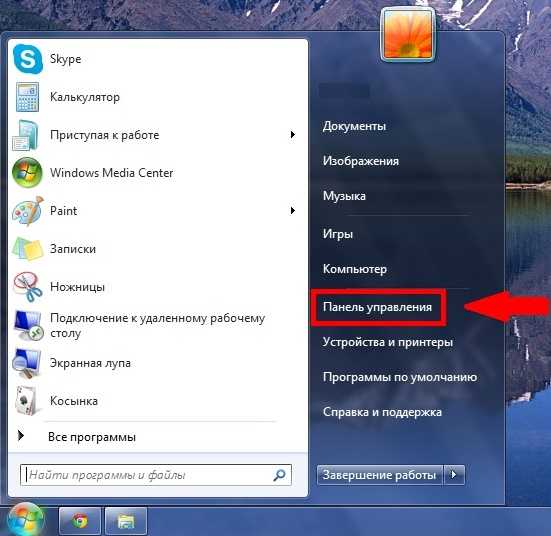
В открывшемся окне по умолчанию обычно выбран просмотр по категориям, нам нужно переключиться на «Мелкие значки» или «Крупные значки» (все зависит от ваших предпочтений).
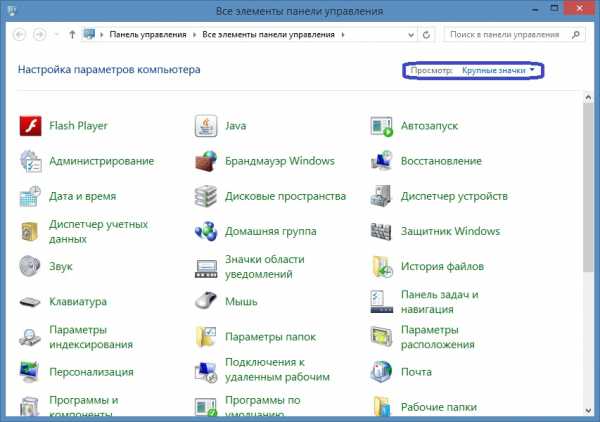
Заходим в «Центр обновления Windows».
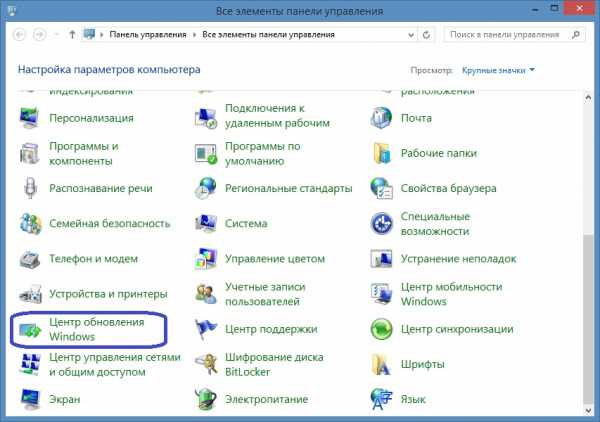
В новом окне на панели слева выбираем «Настройка параметров».

Далее в пункте «Важные обновления» выбираем из списка «Не проверять наличие обновлений (не рекомендуется)».
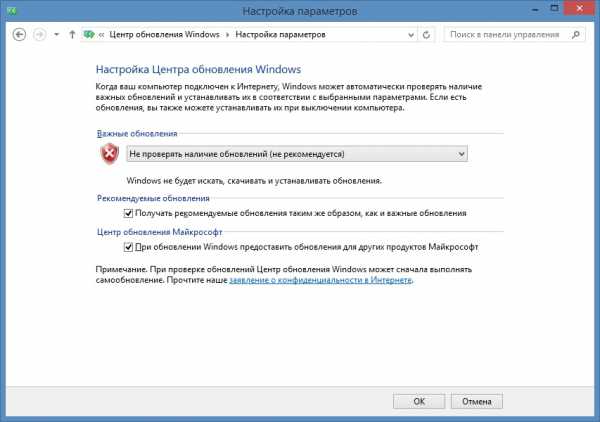
Подтверждаем выбор нажатиям кнопки «ОК».
Обновления Windows отключены, но затем может появиться грозное сообщение в нижней правой части экрана, что обновления Windows 7 отключены, и что эту проблему необходимо исправить.
Чтобы отключить и его, нужно кликнуть левой кнопкой мыши по флажку центра поддержки. В появившемся окне нажимаем «Открыть центр поддержки».

Далее находим «Настройка центра поддержки» и нажимаем ее.

В появившемся окне снимаем все галочки.
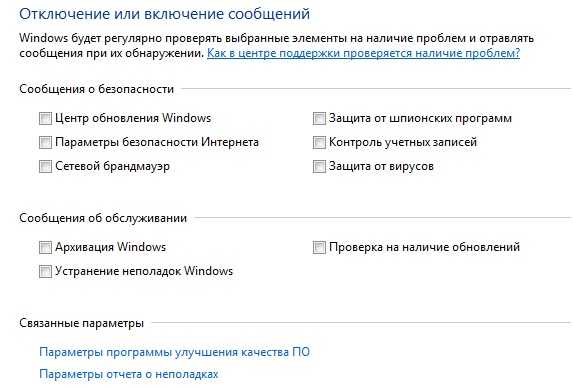
Жмем «OК»Теперь флажок нас больше недостает своими напоминаниями.
faytan.ru
Как отменить обновления Windows 7: пошаговая инструкция
Как известно, седьмая версия ОС Windows автоматически скачивает и устанавливает обновления. Операционная система связывается с узлом Microsoft всякий раз, когда компьютер подключается к интернету. Теоретически такое поведение должно благоприятно сказываться на работе ПК, ведь устанавливаемые пакеты разрабатываются специально, чтобы устранять найденные уязвимости, оптимизировать работу программ. Однако на практике лучшим вариантом считается отключение автоматики. О том, как отменить обновления Windows 7 и зачем это делать, будет рассказано в статье.
Основные причины отключения встроенной утилиты обновлений
- Самая главная проблема, вызываемая обновлениями, - внезапные сбои и критические ошибки после выполнения процедуры инсталляции.
- Операционная система хранит все скачанные пакеты. Со временем их становится очень много, а это уменьшает свободное пространство на жестком диске. Когда значение этого параметра достигнет критически низкой отметки, ОС просто откажется загружаться.
- Когда программа для обновления Windows 7 загружает необходимые ей файлы, работать в интернете становится некомфортно. Особенно часто эта проблема возникает у пользователей, подключенных к «узкому каналу». Если же провайдер лимитирует количество трафика за единицу времени, автоматические обновления могут ударить по карману.
- Если запущен процесс установки патчей, компьютер нельзя выключать, пока все операции не завершатся.
- Если на компьютере используется пиратская версия Windows, реален сценарий ограничения функциональности компьютера после инсталляции очередного пакета.
Как отменить обновления Windows 7, используя средства администрирования
Первый способ отключения обновлений предполагает полный отказ от них. Для этого потребуется отключить встроенную в Windows службу.
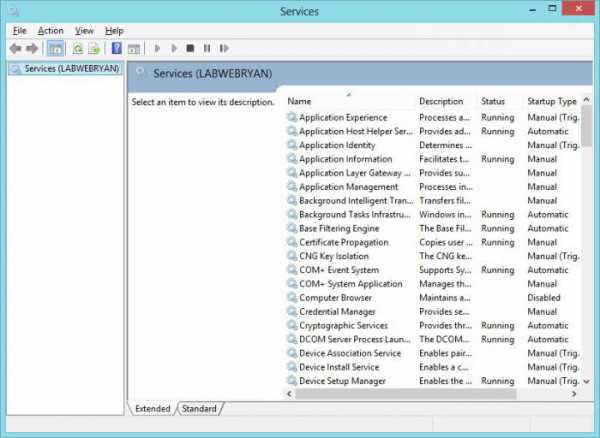
- Запустите «Панель управления».
- Раскройте раздел «Администрирование».
- В окне отобразится несколько пунктов. Кликните по «Система и безопасность».
- Среди появившихся на экране иконок найдите «Администрирование».
- Дважды щелкните по ярлыку «Службы».
- Пролистайте список до самого конца.
- Выберите «Центр обновления».
- В открывшемся окне напротив надписи «Тип запуска» в выпадающем списке установите «Отключить».
- Здесь же нажмите на кнопку «Остановить».
- Теперь остается щелкнуть по надписи «Применить».
После этой операции ОС перестанет обращаться к узлу Microsoft для проверки и скачивания новых патчей. Для повторного включения службы выполните все те же действия, но установите переключатель параметра «Тип запуска» на «Автоматически» и перезагрузите компьютер.
Отключение только автоматического режима
Как отменить обновления Windows 7, скачиваемые в автоматическом режиме, но оставить возможность установки вручную?

- Запусите «Панель управления».
- В отобразившемся окне щелкните по пункту «Центр обновлений».
- Нажмите на кнопку «Настройка центра». Она располагается в левой части интерфейса.
- Установите переключатель в положение «Не проверять».
- Щелкните по надписи «ОК» в правой нижней части окна, чтобы подтвердить изменения.
Удаление патчей: подготовка
Если из-за установки того или иного патча система начала работать нестабильно, рекомендуется удалить пакет обновлений для Windows 7. Для этого сначала загрузите ОС в безопасном режиме. Чтобы это сделать, удерживайте клавишу F8, когда с экрана пропадут информационные сообщения BIOS. Если нажатия на F8 вызовут меню со списком на английском языке, выберите Safe Mode, на русском, соответственно, «Безопасный режим».
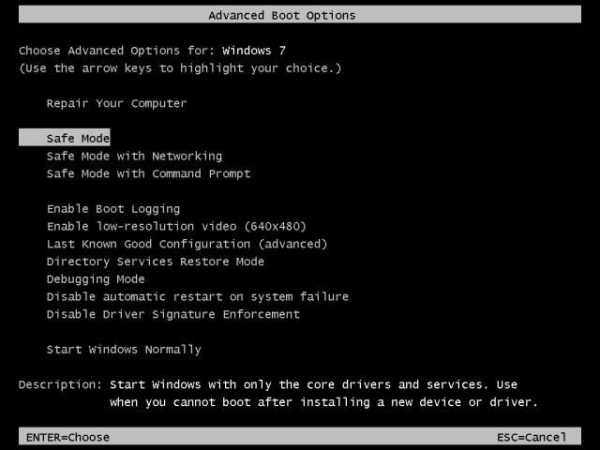
Когда такой подход не срабатывает, попробуйте следующее:
- Создайте на рабочем столе пустой ярлык.
- В графу «Расположение объекта» скопируйте cmd.
- Несколько раз нажмите на «Далее».
- Теперь разверните контекстное меню ярлыка и выберите запуск от имени администратора.
- Откроется командная строка, в нее следует ввести bcdedit /set {default} bootmenupolicy legacy.
- Остается нажать на «ВВОД».
После этого безопасный режим точно включится.
Удаление патчей стандартными средствами
Важно, чтобы перед выполнением следующей инструкции проверка обновлений Windows 7 была отключена, иначе патчи снова установятся автоматически.
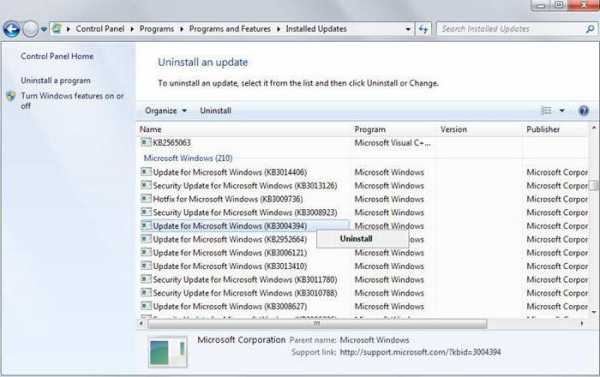
- После включения ПК проследуйте в «Панель управления».
- Нажмите на строку «Программы» левой кнопкой мыши.
- Найдите ссылку «Просмотр обновлений» в таблице слева.
- На дисплее откроется список всех установленных ранее патчей.
- Чтобы удалить любой из них, щелкните по названию нужного пакета правой кнопкой мыши, а в открывшемся меню выберите «Удалить».
Заключение
Любой инструмент хорош при его умелом использовании. Встроенные в операционную систему утилиты создавались для обеспечения безопасности компьютера и комфорта пользователя. До того как отменить обновления Windows 7, взвесьте все «за» и «против». Лучшим выбором будет отключение только автоматического режима работы. При этом следует регулярно проверять наличие патчей и обязательно устанавливать те, которые призваны закрыть дыры в безопасности компьютера. Без них никакие современные антивирусы и антишпионские программы не смогут защитить ОС.
fb.ru
- Как узнать скорость интернета башинформсвязь на своем компьютере

- Linux iso записать на флешку

- При установке net framework 4 пишет установка не завершена

- Кто изобрел вай фай

- Как радмин работает

- Какая лучше версия виндовс 10

- Как установить бесплатный антивирус касперского на 1 год

- Sql trunc

- Браузер закрывается сам по себе

- Визитки бесплатно своими руками

- Значение слова системный блок

